Здравствуйте, друзья! Если у Вас есть свой канал на Youtube, тогда эта статья Вам скорее всего будет весьма полезна. Сегодня Вы узнаете один рабочий момент подготовки своего видео перед публикацией на канале, который существенно сэкономит Вам время этой процедуры. А речь пойдет обработке ключевых слов, без которых на Youtube не обойтись, потому что без них Ваше видео почти не имеет шансов для раскрутки.

В принципе, как мы подбираем ключевые слова? Например, вводим свой запрос в сервисе Wordstat, выбираем нужные ключи, копируем их и вставляем в отдельный документ.
Кто-то вставляет их в Word.
Но, как видите, при этом данные вставляются в виде таблицы. Если ее далее преобразовать в текст, то все равно придется вручную убирать гиперссылки из каждой строки. Поэтому те, кто уже в теме, вставляют данные в текстовые блокноты. При этом отпадает проблема с гиперссылками – они удаляются автоматом.
Далее еще раз нужно просмотреть отобранные результаты, при необходимости дополнить их, ведь для видеоролика на Youtube нужно вставлять почти два десятка ключевиков. Об этом можете прочитать в этой моей статье.
А что делать дальше? В основном выбирают два пути. Первый путь – когда копируют из каждой строки ключи и по одному вставляют на видеохостинге вот в это окно тегов:
Но сам Ютуб предлагает вставлять теги оптом – через запятую. Это и есть второй путь. Его приверженцы так и поступают. Естественно предварительно путем правки текстового документа с ключами такой список создается вручную. Но Вы сами пробовали удалять из каждой строки цифры, пробелы? Я тоже пробовал и после пары или тройки таких правок сказал сам себе: «Стоп! Ты ведь знаешь, как ускорить этот процесс!» И я стал теперь делать по-другому.
После сортировки ключевых слов в блокноте, я копирую список и вставляю его обратно в Word. Если при этом включить режим отображения невидимых знаков, то Вы увидите вот такую картину:
Стрелочка сразу за словами указывает на наличие знака табуляции, далее идут цифры и знак абзаца. И так в каждой строке. Если использовать встроенную в Word функцию замены, то можно не просто убрать лишние данные из каждой строки, но и сразу выстроить ключи в одну строку через запятую.
Для этого включаем сам режим замены: либо непосредственно из ленты над документом, либо сочетанием клавиш «Ctrl»+ «H».
У Вас откроется вот такое окно:
Если Вы видите только верхнюю половину, то значит Вы видите на месте кнопки «Меньше» кнопку с надписью «Больше». Нажмите на нее и все будет как на скриншоте. Теперь остается только заполнить необходимые данные.
В окно поиска вставляем выражение ^9(*)^13 – это команда Ворду, чтобы он искал части строк, в которых есть последовательность из знака табуляции: ^9, блока цифровой (любой) информации: (*) и знака абзаца: ^13. А в окне замены ставим запятую и один! Пробел. Проверяем, чтобы стояла галочка в чекбоксе «Подстановочные знаки» и затем жмем «Заменить все». И в итоге получаем необходимый список:
Выделенный текстовый результат копируем и вставляем на Youtube в окно тегов под видео.
Как видите применение вордовского режима замены сокращает время обработки ключей минимум в 2 раза. Конечно, для одного загружаемого видео это не критично, но когда нужно оформить их несколько, то тогда прирост скорости обработки будет значительный.
Если что-то непонятно в описании, посмотрите видео на эту тему. Я записал его специально для этой статьи. После просмотра у Вас точно уже не останется вопросов.
Посмотрели? Я даже не мог раньше подумать, что такие чисто офисные приемы работы пригодятся для работы в Интернете. Если Вас заинтересовала тема замены в Worde, то советую Вам посмотреть это 10 минутное видео на моем канале. Особенно, если Вам приходится дома делать на компьютере то, на что на работе просто не выделяют время. Например, оформлять тематические планы на следующий день или занятие.
Надеюсь, что информация была для Вас полезная. Оставляйте комментарии, задавайте вопросы. А если есть свои фишки по быстрым способам работы, то поделитесь, не стесняйтесь.
С уважением, Сергей Почечуев

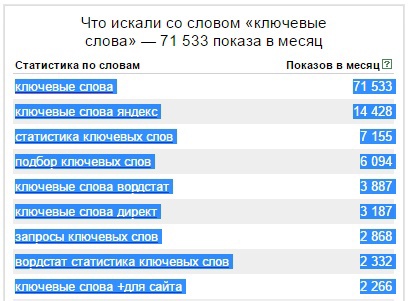
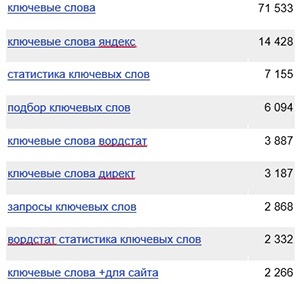
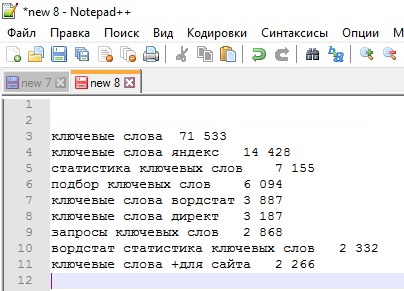

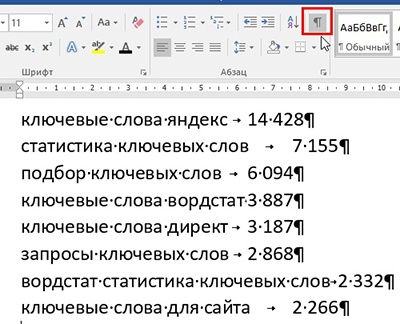
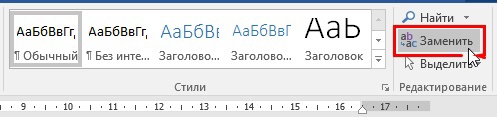
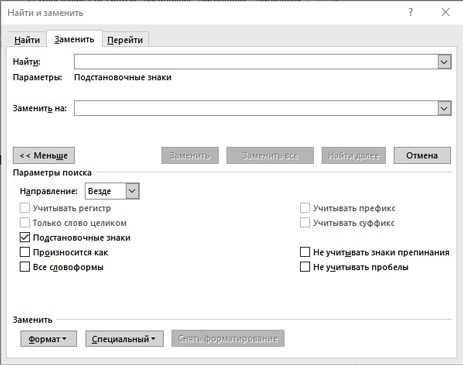
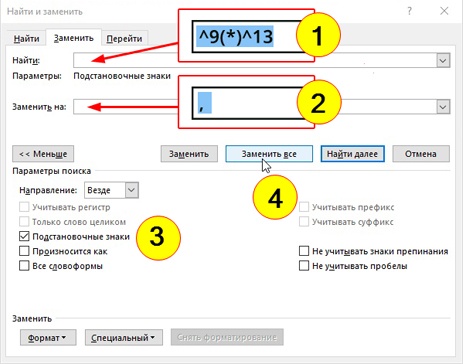

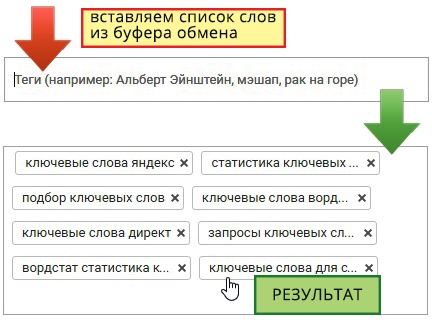




Здравствуйте! Про поиск ключевых слов я уже знала, но вот дальше для меня были открытия. Постоянно была проблема: копирование ключевых слов поочередно. Спасибо Вам за подсказку с работой в Ворде и про автозамену. Обязательно буду использовать в работе!
Любовь, есть еще одна фишка по быстрому деланию описания для видео, но это нужно именно в видео показывать. Так что не теряйтесь. Я так думаю, что в начале следующей недели опубликую
Буду с нетерпением следить за новостями!
Постараюсь, как можно скорее
В конце статьи видео не видно, только код
Спасибо за подсказку. Кое-как разобрался. Почему-то редактор при обработке записи заменил все верхние кавычки слева на вот такие » правые.
Да, Сергей, у Ворда огромное число разных полезностей. Мы их, как правило, не используем. Не далее,как сегодня, как раз занималась этим нудным делом: копированием ключей по одному. Спасибо за подсказку.
Если бы посмотрели, как я делаю описание для видео… Есть у меня 2 способа, над одним от души посмеетесь, а второй “научный”, тоже с применением Ворда. Скоро выложу.
Спасибо за “секретную формулу экономии времени”.Теперь гораздо быстрее смогу прописывать теги при загрузке видео. Сергей, у Вас всегда есть разные фишечки при работе с текстовыми документами 🙂
Это все прошлая работа в условиях дефицита времени научила. Хотя подстановочными знаками тогда и не приходилось пользоваться, но правкой приходилось заниматься очень часто.
Хочу еще добавить: при поиске ключей ключей можно просто вводить нужное словосочетание. Напр: Купить автомобиль, а можно так: !Купить !автомобиль. В этом случае выдача будет совсем другой, но это будут только прямые вхождения. Лично я отрабатываю все именно так. Отдача мощнее.
Татьяна, спасибо, дельное предложение. А по сути тут еще есть один нюанс: Ютуб учитывает поисковые запросы немного по другому. Для него в Ютубе и на Ютубе разные запросы. Поэтому нужно выбирать золотую середину – с учетом выдачи и Яндекса и Ютуба.
Добрый день! Мне все это показалось слишком сложным и замудреным. По-моему проще эти ключевики напечатать под описанием видео. Пусть даже 2 десятка слов. Чем делать столько операций. Опять же каждый выбирает свой путь, кому как удобней.
Людмила, не буду отрицать Вашей правоты. Я описал способ, который здорово выручает в определенных ситуациях. Все зависит от способа сбора ключевиков. Я собираю их так, как описал. К тому же нередко за один раз собираю запросы сразу на несколько видео.
Все очень понравилось! Спасибо автору!
И Вам спасибо! Заходите еще!
Спасибо за подсказку и описание, очень пригодится. буду на ваш сайт делать ссылки друзьям, много полезного и написано доступно. Чувствуется умение обучать. Полезный сайт делаете!
Спасибо, Светлана за оценку
Прикольно. А я обычно расширениями для хрома пользовался, потом в нотпад+ плюсики убирал и запятые проставлял. Тоже не самый худший вариант
В нотепад это действительно приколько, но на мой взгляд немного замудренее. Именно поэтому я показал работу в ворде, потому что в нем проще разбираться и он есть у многих